Přidání skladeb a dalších zvukových souborů do projektu iMovie
Přidejte skladby ze své hudební knihovny v aplikaci Hudba nebo další zvukové soubory uložené ve vašem zařízení, na iCloud Drivu nebo jinde.
Přidávání skladeb a dalších zvukových souborů na iPhonu nebo iPadu
iMovie má přístup ke skladbám z vaší hudební knihovny v aplikaci Hudba na vašem zařízení, stejně jako ke všem zvukovým souborům uloženým v zařízení, na iCloud Drivu nebo jinde.
Přidání skladeb z vaší hudební knihovny
Můžete přidat skladby z hudební knihovny, které jste si stáhli do aplikace Hudba ve svém zařízení, a také skladby a další zvukové soubory, které byly synchronizovány do vašeho zařízení pomocí aplikace Hudba na Macu.
S projektem otevřeným na časové ose klepněte na .
Klepněte na Zvuk, pak na Moje hudba a klepnutím na kategorii procházejte skladby.

Klepnutím na skladbu spustíte její přehrávání. Pokud je skladba šedivá, vyhledejte ji v aplikaci Hudba a klepnutím na její tlačítko Stáhnout ji stáhněte do svého zařízení. Pokud nemůžete najít konkrétní skladbu, kterou chcete použít, zjistěte, proč nemusí být k dispozici.
Pokud chcete zvukovou stopu přidat do projektu, klepněte vedle ní na . iMovie automaticky umístí skladbu na začátek projektu a přizpůsobí ji délce projektu.
Délku skladby můžete změnit stejně jako u jakéhokoli jiného klipu. V projektu můžete použít více než jednu skladbu. Když třeba chcete v průběhu filmu změnit náladu hudby, můžete zkrátit první skladbu na časové ose a za ni umístit jinou.
Přidání dalších zvukových souborů
Můžete přidat zvukové soubory, jako jsou soubory M4A, MP4, MP3, WAV a AIFF uložené ve vašem zařízení, na iCloud Drivu nebo jinde.
Pokud je zvukový soubor, který chcete přidat, kratší než minuta, posuňte se na časové ose v projektu iMovie tak, aby se přehrávací hlava (bílá svislá čára) objevila tam, kam chcete zvukový soubor přidat.
Klepněte na tlačítko Přidat média, pak na Soubory a procházejte soubory na iCloud Drivu nebo na jiných místech.
Klepnutím na soubor ho přidáte do projektu.
Pokud přidáte zvukový soubor, který je delší než jedna minuta, chová se ve vašem projektu jako skladba. Soubory kratší než jedna minuta se objeví na místě, kde je přehrávací hlava.
Přidání skladeb nebo jiných zvukových souborů na Macu
V iMovie na Macu můžete pomocí vestavěného prohlížeče médií importovat skladby z vaší hudební knihovny aplikace Hudba. Z Finderu můžete taky přetáhnout zvukové soubory přímo na časovou osu.
Přidání skladeb nebo jiných zvukových souborů pomocí prohlížeče médií
Pomocí prohlížeče médií v iMovie můžete přidávat skladby, které jste si stáhli do hudební knihovny ve svém Macu, a také skladby a další zvukové soubory, které jste do své hudební knihovny přidali.
S otevřeným projektem klikněte na Zvuk v horní části okna, pak na Hudba v seznamu Knihovny a můžete procházet výběry. Pokud nemůžete najít konkrétní skladbu, zjistěte, proč nemusí být k dispozici.
Chcete-li si poslechnout ukázku skladby, klikněte vedle ní na tlačítko přehrávání. Můžete taky vybrat skladbu nebo zvukový efekt, kliknout na obrázek zvukové vlny v horní části prohlížeče médií a mezerníkem spustit přehrávání.
Když najdete skladbu, kterou hledáte, přetáhněte ji z prohlížeče médií na časovou osu:
Chcete-li skladbu nebo zvukový efekt připojit k určitému videoklipu, přetáhněte položku těsně pod videoklip, aby se zobrazil proužek spojující oba klipy. Když pak videoklip přesunete, připojená skladba se přesune s ním.
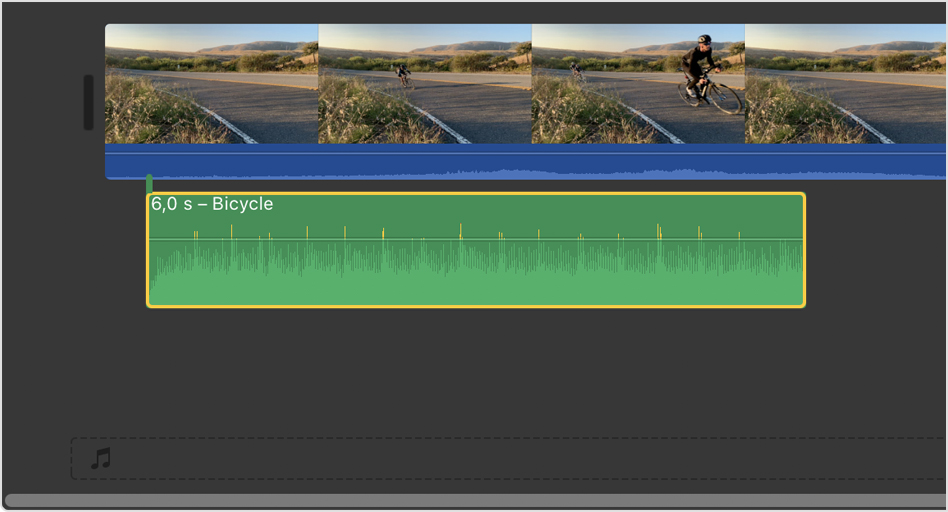
Pokud jde o zvuk pozadí nebo hlavní hudbu k filmu, přetáhněte skladby do hudební stopy označené ikonou noty ve spodní části časové osy. Když pak přetáhnete klipy na časové ose, skladba v této stopě zůstane na místě.
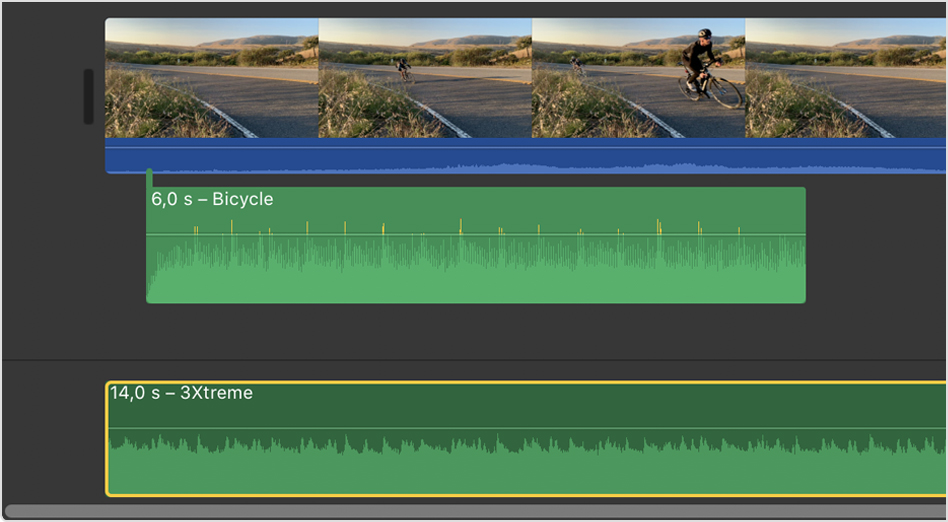
Pokud chcete použít jenom část skladby, vyberte rozsah ve zvukové vlně v horní části prohlížeče (zvýrazní se žlutou barvou) a pak ho přetáhněte na časovou osu. Vybraný rozsah můžete zkrátit nebo rozšířit přetažením jeho stran.
Přetažení zvukových souborů do časové osy projektu iMovie
Zvukové soubory, jako jsou M4A, MP4, MP3, WAV a AIFF, můžete přetáhnout z Finderu přímo na časovou osu vašeho projektu v iMovie. Přetáhněte soubory do stopy pro hudbu na pozadí, nebo pod konkrétní videoklip a připojte je němu.
Když v iMovie není požadovaná skladba dostupná
Pokud vaše hudební knihovna obsahuje chráněné soubory, nejsou k dispozici a nezobrazují se v prohlížeči.
Chcete-li ve svém projektu použít skladbu zakoupenou v iTunes Storu, musíte být držitelem autorských práv ke skladbě nebo musíte mít od držitele autorských práv výslovný souhlas. Další informace o používání obsahu v iMovie najdete v licenční smlouvě k iMovie výběrem volby iMovie > O aplikaci iMovie a kliknutím na položku Licenční smlouva.
Potřebujete další pomoc?
Řekněte nám více o tom, co se přihodilo, a my navrhneme, co můžete udělat dál.
